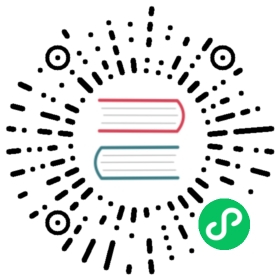插件开发
一般通过脚本组件的方式就可以实现大部分逻辑,涉及引擎级别或者业务级别的通用能力,可以使用插件的形式进行开发,插件主要是由 Component 和 System 组成。
Eva.js 的渲染是基于 PixiJS 的,一般 Img/Sprite/Spine 等插件实际上是创建了 Pixi 的渲染对象,像 Stats/EvaX/Transition 等插件不依赖 Pixi。不管是哪种插件都是输出 Component 和 System 给引擎使用,但是开发方案有一些不同,接下来我会先讲解最简单的插件开发方法。
我们提供了一个插件模板,可以点击 Use this Template 直接使用模版进行开发,里面带了必要的脚手架。
基础
开发
读到这里,相信大家已经对 Eva.js 有所了解并且知道如何在项目中使用了,下面是一个插件的简单的使用方法。
import { Demo, DemoSystem } from './tutorials/lib'const game = new Game({systems: [new DemoSystem()]})const go = new GameObject()go.addComponent(new Demo())game.scene.addChild(go)
我们可以看到,插件是由 Component 和 System 组成的,并且一个插件中不一定只包含一个 Component。
所以,开发插件需要实现暴露给用户使用的 Component 和 System。
插件运行逻辑
组件(Component)可以赋予游戏对象能力,我们将一些配置和属性记录在组件上。 系统(System)用来读取组件上面的数据,实现组件对应的能力。
当系统被添加到游戏实例上后,系统在它所需关心的组件在添加、移除、属性变化时,做一系列对应的操作,即可实现一些功能。
例如在 Img 插件中,当 Img 被添加到游戏对象上时,System 内会创建一个 Pixi 的 Sprite 对象,挂载到 GameObject 对应的 Pixi Container上,当 Img 组件的 resource 发生变化时,System 会去修改对应 Sprite 上面的 texture。
接下来,我会讲解如何设计一个组件,以及 System 是如何监听组件变化的。
构建与发布规范
开发实践
下面以 @eva/plugin-a11y 插件为例,对 Eva.js 插件开发做一个详细的介绍。
@eva/plugin-a11y 用于为游戏对象添加无障碍的能力。在 DOM 开发中,无障碍阅读器是可以阅读到 HTML 元素内容的,目前在 Canvas 里的绘制元素无法实现无障碍化的能力,@eva/plugin-a11y 插件通过定位游戏对象的位置,自动化地添加辅助 DOM,使得游戏对象能被无障碍阅读器聚焦,让游戏拥有无障碍功能。
首先设计 Component,既需要赋予游戏对象的能力。
使用案例
import { A11y, A11ySystem } from '@eva/plugin-a11y'const game = new Game({systems: [new A11ySystem()]})const go = new GameObject()go.addComponent(new A11y({hint: '所需朗读的内容'}))game.scene.addChild(go)
Component 设计
- 确定组件名称:
A11y - 设计组件参数:
- hint 需要朗读的内容
import { Component } from '@eva/eva.js'export default class A11y extends Component {static componentName: string = 'A11y' // 这里是Component的名称,用于 System 监听变化/*** 无障碍标签朗读内容*/public hint: string/*** 初始化方法,构造函数的参数会传递到这里*/init(param = {hint: ''}) {const { hint } = paramthis.hint = hint}}
System 设计
- 确定要监听的组件,以及需要监听哪些参数的变化
- 确定系统名字
- 根据组件变化实现逻辑
Step1 确定要监听的组件以及参数
import { System, decorators } from '@eva/eva.js'@decorators.componentObserver({A11y: ['hint'] // 监听 A11y 组件的 hint 属性变化})class A11ySystem extends System {}
在上面的代码中,我们将需要监听变化的组件名称和监听属性传入 @decorators.componentObserver 中,以便创建监听。
如果只需要监听组件添加移除可以不填写具体的属性,例如
@decorators.componentObserver({A11y: [] // 监听 A11y 组件的 hint 属性变化})
如果监听的属性不是直接挂载到组件对象上的,还有一级嵌套
例如监听组件 A 的 style 属性下的 size 属性
可以这样写:
@decorators.componentObserver({A: [{prop: ['style', 'size']}]})
如果想要深度监听 style 属性,可以这样写
@decorators.componentObserver({A: [{prop: ['style'],deep: true}]})
如果想监听多个组件变化,可以这样写
@decorators.componentObserver({A: [{prop: ['style'],deep: true}]B: ['props']})
Step2 设置系统名字
给 System 设置名字
import { System, decorators } from '@eva/eva.js'@decorators.componentObserver({A11y: ['hint'] // 监听 A11y 组件的 hint 属性变化})class A11ySystem extends System {static systemName = 'A11ySystem';}
Step3 根据组件变化实现逻辑
在此之前,我们做了一些监听配置,那么我们如何拿到对应的变化呢?
我们知道 System 有 update 生命周期,我们在生命周期中可以获取到当前帧 Component 的变化。
import { System, decorators, ComponentChanged } from '@eva/eva.js'@decorators.componentObserver({A11y: ['hint'] // 监听 A11y 组件的 hint 属性变化})class A11ySystem extends System {static systemName = 'A11ySystem';private elemMap = new Map()update () {const changes: ComponentChanged[] = this.componentObserver.clear() // 获取当前帧所有需要监听的组件大变化,并且进行清理for (const changed of changes) {switch (changed.type) {case OBSERVER_TYPE.ADD:this.add(changed);break;case OBSERVER_TYPE.CHANGE:this.change(changed)break;case OBSERVER_TYPE.REMOVE:this.remove(changed);break;}}}add(changed) {if (changed.componentName === 'A11y') { // 如果有多个Component的话需要分开处理const component = changed.component as A11yconst elem = document.createElement('div')elem.setAttribute('aria-label', component.hint);this.elemMap.set(component, elem)document.body.append(elem) // 添加到body上}}remove(changed) {if (changed.componentName === 'A11y') { // 如果有多个Component的话需要分开处理const component = changed.component as A11yconst elem = this.elemMap.get(component)elem.remove() // 移除elem}}change(changed) {if (changed.componentName === 'A11y') { // 如果有多个Component的话需要分开处理if (changed.prop?.prop[0] === 'hint'){ //如果有多个监听属性需要分开处理const component = changed.component as A11yelem.setAttribute('aria-label', component.hint);}}}}
ComponentChanged 对应的类型是这样的,可以参考,不需要在代码里实现
export interface PureObserverProp {deep: boolean;prop: string[];}export enum ObserverType {ADD = 'ADD',REMOVE = 'REMOVE',CHANGE = 'CHANGE',}export interface ComponentChanged {type: ObserverType;component: Component;componentName: string;prop?: PureObserverProp;gameObject?: GameObject;systemName?: string;}
现在我们把DOM创建好,并且放到了 body 上面,按照能力来讲,我们已经完成了具体的功能,因为屏幕阅读器已经可以阅读游戏中的元素了,但是看起来目前欠缺一些内容,例如:无法通过触发 DOM 点击事件来触发游戏里面的点击,DOM 的没有宽高和定位。
如果想实现这些功能,就要去在当前组件下拿到别的组件去实现功能了,如果想触发点击事件,需要判断 Event 组件是否安装,如果安装的话,可以根据 Event 上绑定的事件,触发对应的事件。如果想获取宽高位置的话,可以获取游戏对象的 Transform 组件
增加 Event 组件的监听,在上述 add remove 等方法里做对应操作即可。
@decorators.componentObserver({A11y: ['hint'] // 监听 A11y 组件的 hint 属性变化Event: [] // Event 增加删除监听})class A11ySystem extends System {}
对于位置和宽高,可以在 A11y 组件被添加时拿到对应 GameObject 的 Transform,这里仅举个例子
add(changed) {if (changed.componentName === 'A11y') { // 如果有多个Component的话需要分开处理const component = changed.component as A11yconst elem = document.createElement('div')elem.setAttribute('aria-label', component.hint);this.elemMap.set(component, elem)document.body.append(elem) // 添加到body上const transform = changed.gameObject.transformelem.style.width = transform.size.width + 'px'elem.style.height = transform.size.width + 'px'elem.style.x = transform.position.x + 'px'elem.style.y = transform.position.y + 'px'}}
基于 PixiJS 的插件
以图片组件举例:
import {GameObject,decorators,resource,ComponentChanged,RESOURCE_TYPE,OBSERVER_TYPE,} from '@eva/eva.js';import {RendererManager,ContainerManager,RendererSystem,Renderer,} from '@eva/plugin-renderer';@decorators.componentObserver({Img: [{prop: ['resource'], deep: false}],})export default class Img extends Renderer { // 基于 PixiJS 渲染的插件,我们的 System 需要继承于统一的一个 Renderer 类rendererSystem: RendererSystem;init() { // 在init中去获取 rendererSystem 以便后续添加 Pixi 对象,并且需要将当前系统注册到rendererManager中。this.rendererSystem = this.game.getSystem(RendererSystem) as RendererSystem;this.rendererSystem.rendererManager.register(this);}rendererUpdate(gameObject: GameObject) { // rendererUpdate 代替 Update 方法,因为update在 Renderer 类中已经实现const {width, height} = gameObject.transform.size;if (this.imgs[gameObject.id]) {this.imgs[gameObject.id].sprite.width = width;this.imgs[gameObject.id].sprite.height = height;}}async componentChanged(changed: ComponentChanged) { // 在 Renderer 类中实现了 update 方法,并且将 Img 对应的组件变化传递给 componentChangedif (changed.componentName === 'Img') {const component: ImgComponent = changed.component as ImgComponent;if (changed.type === OBSERVER_TYPE.ADD) {const sprite = new Sprite(null);resource.getResource(component.resource).then(({instance}) => {if (!instance) {console.error(`GameObject:${changed.gameObject.name}'s Img resource load error`,);}sprite.image = instance;});this.imgs[changed.gameObject.id] = sprite;this.containerManager.getContainer(changed.gameObject.id).addChildAt(sprite.sprite, 0); // 将创建的 Pixi 渲染对象放进 GameObject 对应的 Pixi 容器中} else if (changed.type === OBSERVER_TYPE.CHANGE) {const {instance} = await resource.getResource(component.resource);if (!instance) {console.error(`GameObject:${changed.gameObject.name}'s Img resource load error`,);}this.imgs[changed.gameObject.id].image = instance;} else if (changed.type === OBSERVER_TYPE.REMOVE) {const sprite = this.imgs[changed.gameObject.id];this.containerManager.getContainer(changed.gameObject.id).removeChild(sprite.sprite);delete this.imgs[changed.gameObject.id];}}}
生命周期

总结
通过 Component 和 System 的结合,我们可以实现各种各样的通用插件,在日常开发中,我们仅需要 CustomComponent 提供的能力开发游戏逻辑即可。